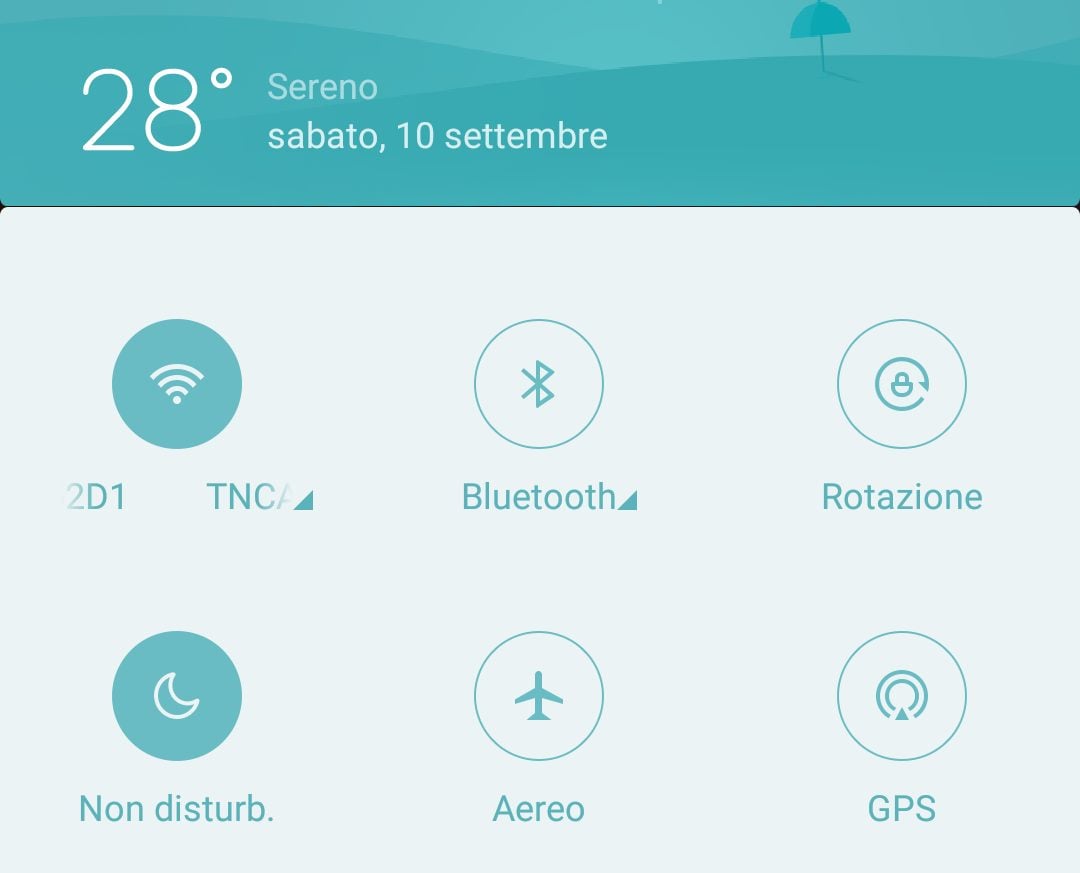
Després de veure les maneres Personalitzeu la pàgina d'inici de MIUI 8, amb aquesta petita guia analitzarem alguns aspectes que permeten als usuaris Xiaomi per millorar la vostra experiència diària d'ús del telèfon intel·ligent: avui parlarem de les "notificacions" i les "canvies ràpides"
En aquest sentit, l'empresa xinesa sempre ha estat reconeguda per la quantitat i utilitat de les solucions adoptades per tal de fer més satisfactòria i pràctica l'ús dels seus dispositius, per això a continuació veurem algunes característiques dividides de la següent manera:
- part 1: NOTIFICACIONS i CANVIS RÀPIDS
- part 2: ASSISTANT TÀCTIL i LECTOR D'EMPREMPETES DIGITALS
- part 3: MODE PARENT i DND (mode no molestar)
L'ESTALVI D'ENERGIA ja ha estat tractat pel meu company Cristiano en un article dedicat que podeu trobar qui, mentre que per a DUAL APPS mireu aquest adreça; en canvi, tractarem el SEGON ESPAI amb un enfocament dedicat més endavant.
NOTIFICACIONS
En baixar el teló de notificacions veurem la primera pàgina, és a dir, la pantalla en la qual es recullen tots els esdeveniments notificats, el temps actual (expressat tant en graus centígrads com visualment a través del color i disseny del fons de la part superior) i un barra de cerca convenient a la part superior que inclou un escàner de codis QR.
En el cas de les notificacions, a la part inferior de la cortina trobareu un botó per eliminar-les totes alhora, mentre que en cas contrari es mostrarà un botó al centre de la cortina que us portarà de nou a la pàgina de configuració de gestió de notificacions. ; aquí podrem seleccionar aplicació per aplicació del que volem que ens avisin: permetre les notificacions, la prioritat, si volem que ens ofereixi primer una insígnia de previsualització a la part superior de la pantalla, si volem que també siguin vist des de la pantalla de bloqueig, i finalment 'àudio', 'vibració' i 'LED' que controlen els respectius departaments de maquinari.
Aquest és un exemple de com configure les notificacions de Whatsapp:
CANVIS RÀPIDS
La presència de commutacions ràpides a la barra de notificacions en si no és una exclusiva MIUI, al contrari.
Dit això, però, cal assenyalar que el nombre i la forma de modificar-los és més complet que altres interfícies d'usuari; per exemple, mantenint premuda la icona wifi durant molt de temps, el telèfon ens portarà directament a la pàgina de configuració corresponent on podrem accedir a opcions avançades i altra informació útil.
Òbviament, a les 3 primeres línies, voldreu mantenir els 9 commutadors que utilitzeu amb més freqüència (en el meu cas wifi – bluetooth – rotació – DND – mode avió – GPS – dades – pantalla de bloqueig – torxa). Sota les tres primeres files d'icones, que però es poden desplaçar per veure altres 10 commutacions, podeu utilitzar la barra de modificació fina per a la intensitat de la llum per adaptar millor la brillantor de la vostra pantalla.
Al meu entendre, el GPS és un commutador molt convenient: si està configurat en "mode de baix consum" i hem d'utilitzar Google Maps com a navegador, el primer clic activarà el mode d'alta precisió mentre un cop hem acabat de navegar fent clic. a la icona del GPS no s'apagarà sinó que tornarà al mode de baix consum (molt útil per a aquells que solen mantenir activat el mode de geolocalització però no volen consumir massa bateria)!
També en aquesta pàgina a la part inferior trobarem un botó que ens portarà a la pàgina principal de configuració.
Tingueu en compte que si no us agrada aquesta divisió en dues pàgines diferents entre notificacions i commutacions ràpides, podeu configurar la vista en una sola pantalla que tindrà tots els commutadors desplaçables lateralment a la part superior i les notificacions a continuació. Per obtenir aquesta vista, només cal que aneu a: configuració - notificacions - estil de la barra d'estat i seleccioneu l'element "combinat".
Remetent-vos a la segona part, que arribarà aviat, us desitjo una bona setmana a tothom!
#fins aviat

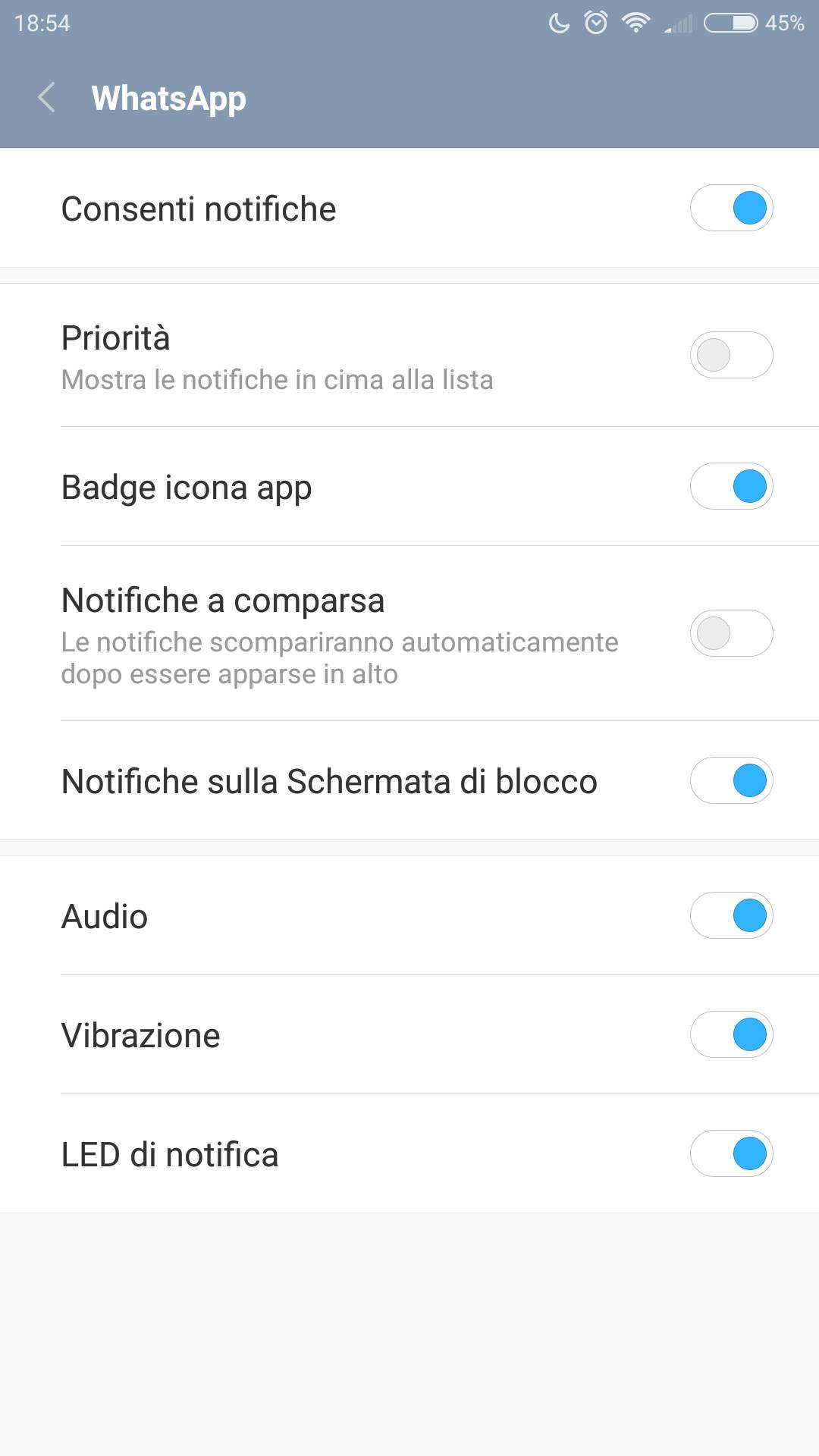

![[Guia] Milloreu l'experiència d'usuari de MIUI 8: notificacions i canvis ràpids](https://www.xiaomitoday.it/wp-content/uploads/thumbs_dir/26-1445838838-iphone3dtouch-qme2rww2qrfvljetfwdb2enyhhryjdzfct7estwri4.jpg)
![[Guia] Milloreu l'experiència d'usuari de MIUI 8: notificacions i canvis ràpids](https://www.xiaomitoday.it/wp-content/uploads/thumbs_dir/0-qme2rvy8jxel9xg6ldyohwwhw3wlbovp0ojxbjy5oc.jpg)






Hola, tinc un Redmi Note 4 amb una rom de desenvolupador global actualitzada. Des que vaig instal·lar aquesta variant (vec d'un desenvolupador de la Xina) la barra de cerca + escàner molt útil a la cortina de notificacions ha desaparegut. Algú em pot dir per què o és una característica de la rom global? Gràcies
Malauradament, no existeix aquesta funció a nivell global
Gràcies.
[…] guia per millorar l'experiència de l'usuari als vostres dispositius equipats amb MIUI V8; després de les notificacions i els canvis ràpids, ara analitzarem com utilitzar el Quickball i el lector d'empremtes digitals per […]